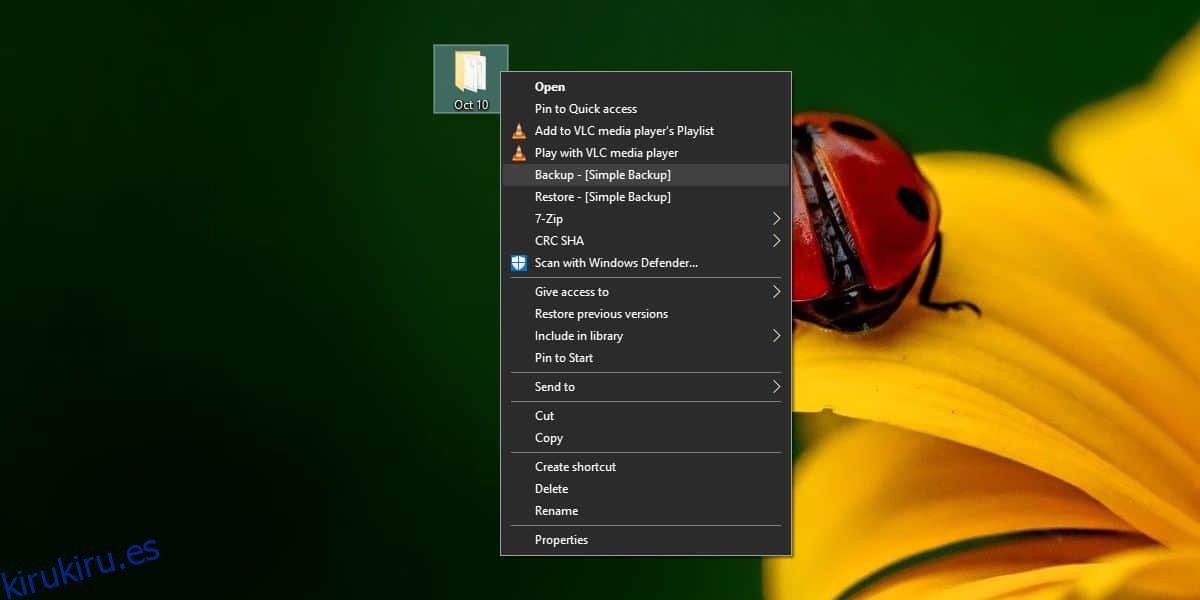Las copias de seguridad de su sistema son necesarias. No importa qué tan confiable se vuelva la tecnología, cualquier cosa puede salir mal y perder un archivo o archivos importantes nunca es fácil. Dicho esto, no es necesario que conserve para siempre todos los archivos que haya creado, tampoco tiene que ser parte de su copia de seguridad. Si crea regularmente copias de seguridad de carpetas que solo necesita por un tiempo, debe usar SimpleBackup para crear copias de seguridad de carpetas temporales en Windows 10.
Copias de seguridad de carpetas temporales
Descargue e instale SimpleBackup de Github. No hay nada que pueda descargar desde la pestaña Versiones, por lo que debe hacer clic en el botón Clonar o Descargar en la parte superior derecha de la pestaña principal y descargar todo como un archivo comprimido. Extraiga el archivo comprimido y, dentro de la carpeta bin, encontrará el EXE que debe ejecutar para instalar la aplicación.
Una vez instalado, haga clic con el botón derecho en una carpeta y verá dos nuevas opciones en el menú contextual: Copia de seguridad – [Simple backup]y Restaurar – [Simple backup].
Las dos opciones se explican por sí mismas; la opción de copia de seguridad crea la copia de seguridad, y cada vez que necesite restaurar una carpeta a su versión de copia de seguridad, utilice la opción de restauración.
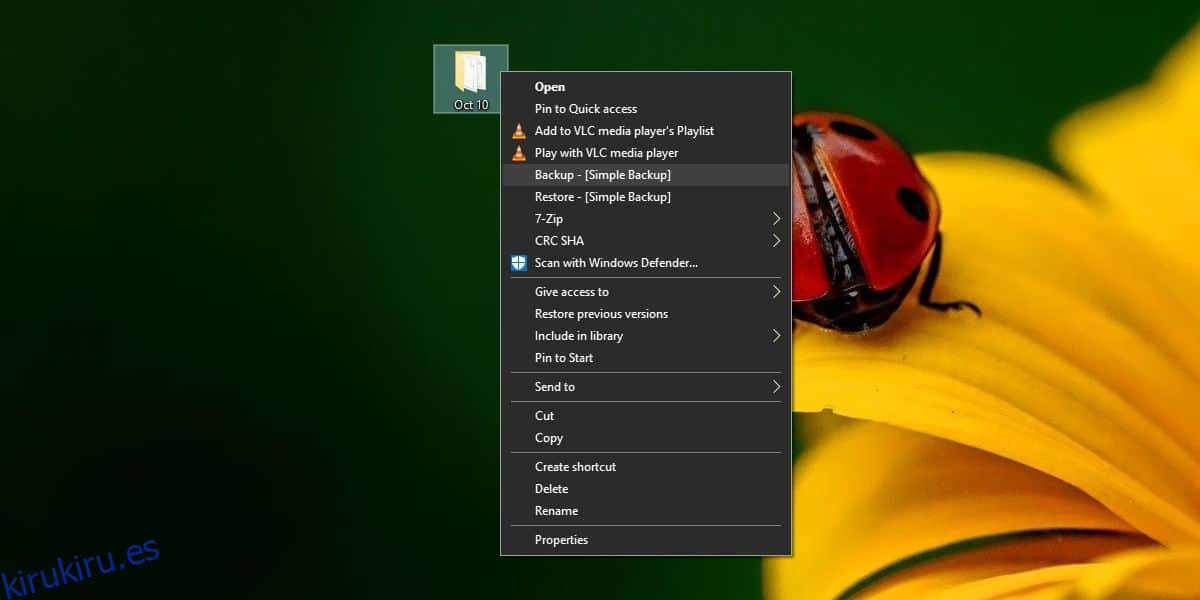
La aplicación no tiene mucha interfaz. Verá una barra de progreso para cuando se esté creando o restaurando una copia de seguridad. Puede cancelar la acción desde la barra de progreso.
Las copias de seguridad se guardan en la siguiente ubicación de su sistema. Esta ubicación es temporal, por lo que la copia de seguridad es temporal. La
%AppData%Simple Backup
Dado que las copias de seguridad se crean en su disco local, ocuparán espacio allí, lo que, si está haciendo una copia de seguridad en una carpeta grande, significará que necesitará un espacio libre considerable para hacerlo. Además, este espacio libre debe estar en su unidad de Windows y no en otras unidades que pueden ser más grandes y más adecuadas para realizar copias de seguridad.
La aplicación debería eliminar automáticamente las copias de seguridad después de un tiempo, aunque la documentación no especifica cuánto tiempo antes de que se elimine la copia de seguridad. Puede tomar el control usted mismo y usar un comando de línea de comando y una tarea programada para eliminar el contenido de la carpeta después de un cierto número de días.
Esta aplicación no está diseñada para ser utilizada para copias de seguridad a largo plazo. Está diseñado para tareas de rutina en las que debe crear archivos que, en última instancia, una vez que se completa una tarea, deben eliminarse de su sistema. Es posible que esos archivos no sean necesarios después de realizar una tarea, pero mientras aún está en progreso, tener una copia de seguridad de ellos puede ayudar en caso de que los elimine o modifique accidentalmente y necesite recuperar la versión anterior.